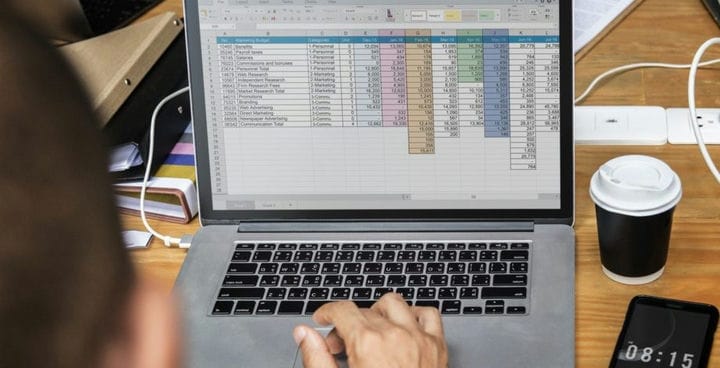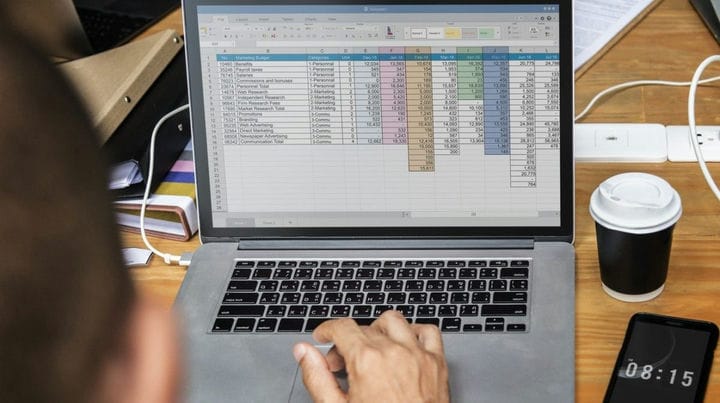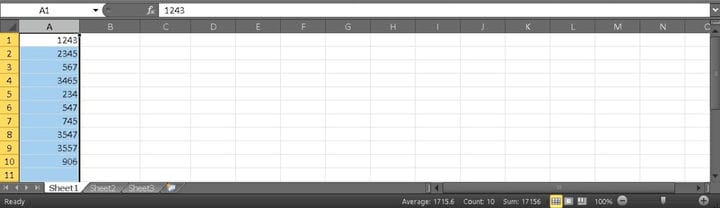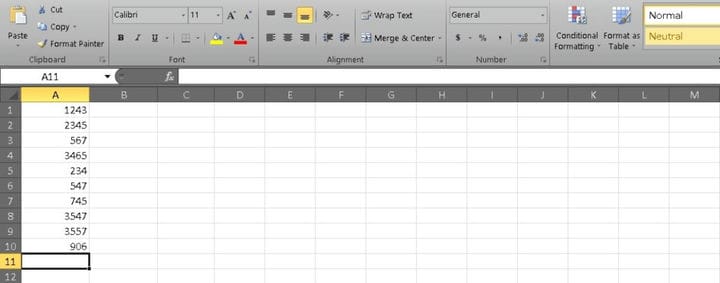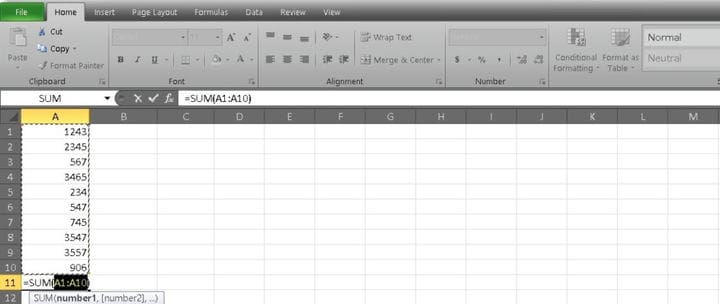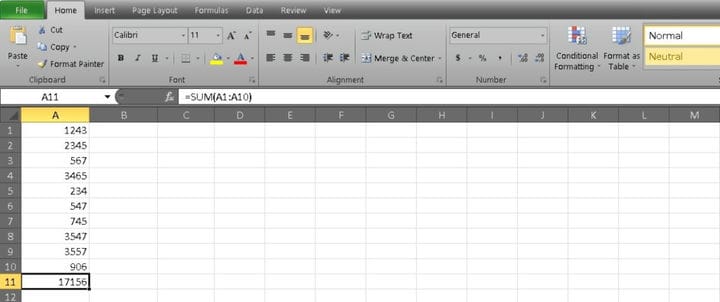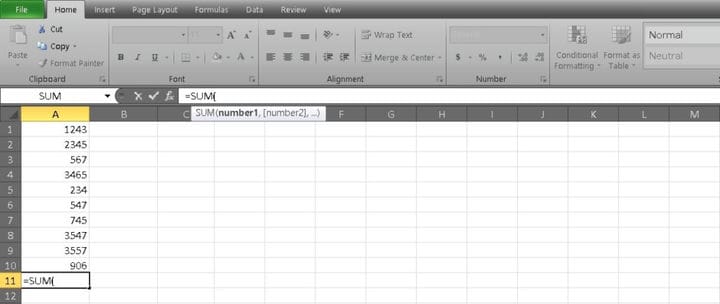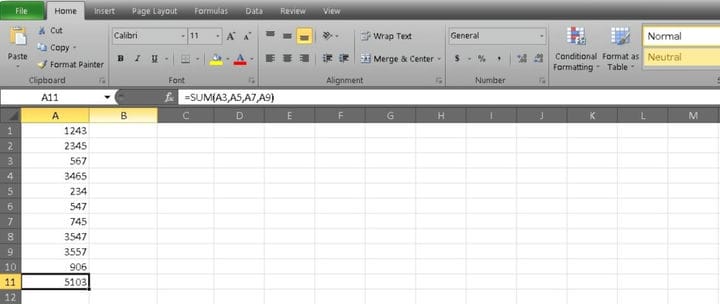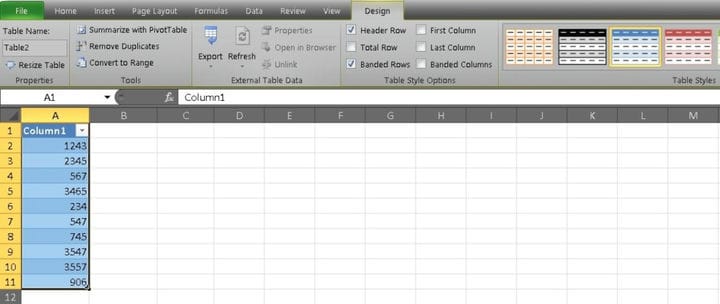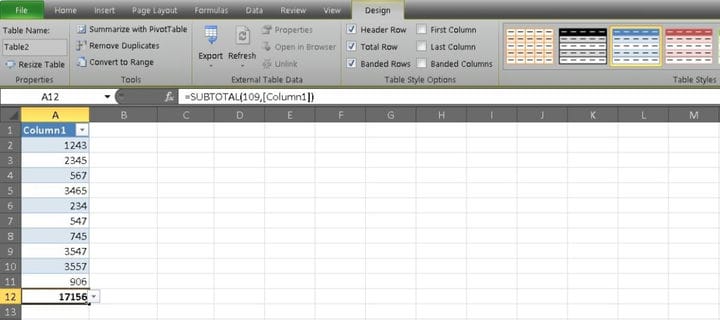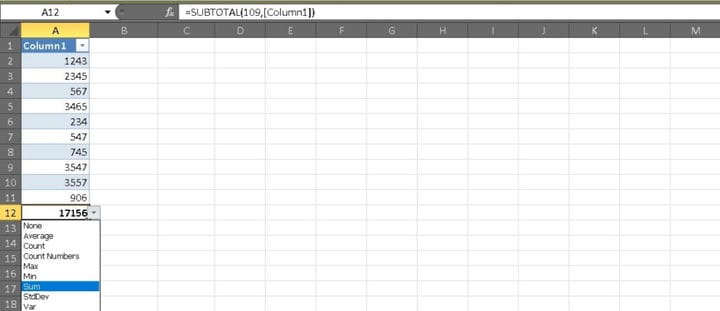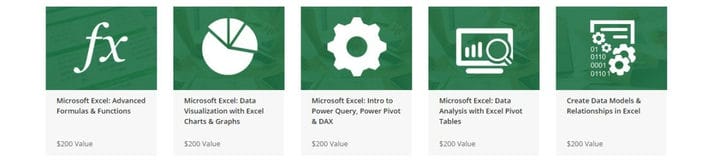Как сложить столбец в Excel
Excel – мощная программа с расширенными функциями, такими как макросы и сводные таблицы. Но иногда вам просто нужно добавить длинный список номеров в спешке. Если это так, вам нужно знать, как суммировать столбец в Excel.
Как и большинство функций в Excel, есть несколько способов выполнить работу. Вот список некоторых методов, которые вы можете попробовать, первый из которых требует всего одного клика.
Как сложить столбец в Excel
Способ первый: один клик
Самый простой способ получить сумму столбца – нажать на букву вверху. Вы увидите полосу в правом нижнем углу смены листа, и одно из значений, которое будет отображено, это Сумма. Это самый простой способ, если вам не нужно заполнять ячейку значением, а вам просто нужно это отметить.
Способ второй: функция автосуммы
Второй способ суммирования столбца – использование функции AutoSum. Это немного сложнее, чем первый метод, но легче сохранить данные. Шаги следующие:
1. Выберите ячейку под столбцом, который вы хотите суммировать.
2. Перейдите на вкладку «Главная» и найдите группу «Редактирование ». Нажмите на функцию AutoSum с символом ∑.
3. Excel автоматически добавит функцию = SUM и выберет диапазон чисел над ячейкой в столбце.
4. Просто нажмите Enter, чтобы увидеть вашу сумму.
Метод третий: используйте формулу SUM вручную
Вы также можете использовать функцию SUM вручную. Это более простой способ, если вы хотите добавить только несколько ячеек в столбце, и вы можете узнать больше о добавлении в Excel здесь. Вот обзор шагов:
1. Выберите ячейку, в которой вы хотите отобразить сумму.
2. Начните формулу с помощью команды = SUM (.
3. Вы можете ввести ячейки вручную и разделить их в формуле запятыми или выделить диапазон ячеек, разделенных двоеточием. Получив нужные ячейки, закройте скобки.
4. См. Пример в функциональной панели на рисунке ниже. Затем вы нажимаете Enter, чтобы увидеть ваш итог.
Способ четвертый: преобразовать ваши данные в таблицу
Этот последний способ получить сумму столбца в Excel проще всего, если вы планируете представить свои данные. Он не только суммирует ваши данные, но и выполняет множество других функций, из которых вы можете выбирать.
1. Выделите столбец и нажмите Ctrl + T на клавиатуре, чтобы отформатировать диапазон ячеек в таблице Excel.
2. Теперь вы должны увидеть вкладку «Дизайн ». Перейдите на вкладку и установите флажок «Всего строк».
3. В конце таблицы должна появиться новая строка со значениями в конце каждого столбца. Выберите ячейку у основания столбца, который вы хотите суммировать, чтобы вызвать выпадающее меню.
4. Откройте выпадающее меню и выберите опцию Сумма, чтобы увидеть итоговую сумму.
Что еще я могу сделать с Excel?
Теперь, когда вы знаете, как суммировать столбец в Excel, вы готовы поднять свои навыки на следующий уровень. Если вы хотите изучить более сложные функции, такие как Power Query, VBA и PivotTables, есть доступное руководство. Вы можете получить практическое обучение прямо сейчас с помощью специального учебного комплекта от Tech Deals.
Новый учебный комплект, который мы выделяем, называется The Professional Microsoft Excel Certification Training Bundle и состоит из восьми модулей. Вы можете исследовать более 40 часов превосходного контента Excel и переходить от нуля к герою в своем собственном темпе.
Общая розничная стоимость всего комплекта составляет 1600 долларов, но вы можете попробовать его всего за 39 долларов. Вы можете присоединиться к более чем 4000 других людей, которые повышают свои навыки. Проверьте это через виджет ниже.
$39 .00
Профессиональный учебный комплект по сертификации Microsoft Excel
Сохранить $1561 .00
The Professional Microsoft Excel Certification Training Bundle Buy it Now
Save $1561 .00 $39 .00
Не уверен, какой курс выбрать? StackSkills дает вам неограниченный доступ к тысячам курсов по одной цене за всю жизнь. Читатели Android Authority получают скидку 80% !
Источник записи: https://www.androidauthority.com